Примечание
Для доступа к этой странице требуется авторизация. Вы можете попробовать войти или изменить каталоги.
Для доступа к этой странице требуется авторизация. Вы можете попробовать изменить каталоги.
Относится к Configuration Manager (Current Branch)
Примечание.
21 апреля 2020 года Office 365 профессиональный плюс был переименован в Приложения Microsoft 365 для предприятий. Дополнительные сведения см. в разделе Изменение имени для Office 365 профессиональный плюс. Ссылки на старое имя по-прежнему могут отображаться в консоли Configuration Manager и в вспомогательной документации во время обновления консоли.
Configuration Manager позволяет управлять Приложения Microsoft 365 следующими способами:
Развертывание Приложения Microsoft 365. Установщик Приложения Microsoft 365 можно запустить на панели мониторинга управления клиентами Office 365, чтобы упростить начальную установку Приложения Microsoft 365. Мастер позволяет настраивать параметры установки Приложения Microsoft 365, скачивать файлы из сетей доставки содержимого (CDN) Office, а также создавать и развертывать приложение скриптов с содержимым.
Развертывание обновлений Приложения Microsoft 365. Управлять обновлениями Приложения Microsoft 365 клиента можно с помощью рабочего процесса управления обновлениями программного обеспечения. Когда корпорация Майкрософт публикует новое обновление Приложения Microsoft 365 в сети доставки содержимого Office (CDN), корпорация Майкрософт также публикует пакет обновления для Windows Server Update Services (WSUS). После Configuration Manager синхронизации обновлений Приложения Microsoft 365 из каталога WSUS с сервером сайта обновление становится доступным для развертывания на клиентах.
- Начиная с Configuration Manager версии 2002, вы можете импортировать обновления Приложения Microsoft 365 в отключенные среды. Дополнительные сведения см. в разделе Синхронизация обновлений Приложения Microsoft 365 с отключенной точки обновления программного обеспечения.
Добавление языков для загрузки обновлений Приложения Microsoft 365. Вы можете добавить поддержку Configuration Manager для скачивания обновлений для любых языков, поддерживаемых Приложения Microsoft 365. Это означает, что Configuration Manager не должен поддерживать язык до тех пор, пока Приложения Microsoft 365.
Изменение канала обновления. Вы можете использовать групповую политику для распространения изменения значения раздела реестра на Приложения Microsoft 365 клиентов для изменения канала обновления.
Чтобы просмотреть сведения о клиентах Приложения Microsoft 365 и запустить некоторые из этих действий по управлению Приложения Microsoft 365, используйте панель мониторинга управления клиентами Office 365.
Развертывание Приложений Microsoft 365
Запустите установщик Приложения Microsoft 365 с панели мониторинга управления клиентами Office 365 для начальной установки Приложения Microsoft 365. Мастер позволяет настроить Приложения Microsoft 365 параметры установки, скачивать файлы из сетей доставки содержимого (CDN) Office, а также создавать и развертывать приложение скриптов для файлов. Пока Приложения Microsoft 365 не будет установлен на клиентах и не будет запущена задача автоматического обновления Приложения Microsoft 365, Приложения Microsoft 365 обновления не применяются. В целях тестирования задачу обновления можно запустить вручную.
Для предыдущих версий Configuration Manager необходимо выполнить следующие действия, чтобы впервые установить Приложения Microsoft 365 на клиентах.
- Скачать средство развертывания Office (ODT)
- Скачайте исходные файлы Приложения Microsoft 365 установки, включая все необходимые языковые пакеты.
- Создайте Configuration.xml, указывающий правильную версию и канал Приложения Microsoft 365.
- Создайте и разверните устаревший пакет или приложение скрипта, чтобы клиенты устанавливали Приложения Microsoft 365.
Требования
- Компьютер, на котором выполняется установщик, должен иметь доступ к Интернету.
- Пользователь, запускающий установщик, должен иметь доступ на чтение и запись к общей папке расположения содержимого, предоставленной в мастере.
- Если возникает ошибка скачивания 404, скопируйте следующие файлы в папку пользователя %temp%:
Ограничения
- Шлюзы управления облачными клиентами с поддержкой содержимого не поддерживают содержимое для Приложения Microsoft 365 обновлений.
- В некоторых случаях при использовании средство настройки Office для технологии может возникнуть следующее исключение:
Could not load type 'System.Runtime.InteropServices.Architecture' from assembly 'mscorlib Version=4.0.0.0, Culture=neutral, PublicKeyToken=b77a5c561934e089'. Чтобы обойти эту проблему, обновите платформа .NET Framework до версии 4.7.1 или более поздней для компьютера, на котором запущена консоль Configuration Manager.
Развертывание Приложения Microsoft 365 с помощью Configuration Manager
Центр развертывания Office интегрирован с установщиком в консоли Configuration Manager. При создании развертывания для Приложения Microsoft 365 можно динамически настраивать последние параметры управления.
- В консоли Configuration Manager перейдите в разделОбзор> библиотеки >программного обеспеченияOffice 365 Управление клиентами.
- Выберите Установщик Office 365 на панели в правой верхней части окна. Откроется мастер установки.
- На странице Параметры приложения укажите имя и описание приложения, введите расположение для скачивания файлов и нажмите кнопку Далее. Расположение должно быть указано как \\server\share.
- На странице Параметры Office выберите Перейти в центр развертывания Office. Откроется средство настройки Office для технологии .
- Настройте необходимые параметры для установки Приложения Microsoft 365. После завершения настройки нажмите кнопку Отправить в правом верхнем углу страницы.
- На странице Развертывание определите, хотите ли вы развернуть развертывание сейчас или позже. Если вы решите развернуть позже, приложение можно найти в разделеПриложениядля управления приложениями> библиотеки >программного обеспечения.
- Подтвердите параметры на странице Сводка .
- Нажмите кнопку Далее и закрыть после завершения работы мастера.
После создания и развертывания Приложения Microsoft 365 с помощью установщика Configuration Manager может не управлять обновлениями Приложения Microsoft 365 по умолчанию. Чтобы разрешить клиентам Приложения Microsoft 365 получать обновления от Configuration Manager, см. статью Развертывание обновлений Приложения Microsoft 365 с помощью Configuration Manager.
После развертывания Приложения Microsoft 365 можно создать правила автоматического развертывания для обслуживания приложений. Чтобы создать правило автоматического развертывания для Приложения Microsoft 365, выберите Создать ADR на панели мониторинга управления клиентами Office 365. При выборе продукта выберите клиент Office 365. Дополнительные сведения см. в статье Автоматическое развертывание обновлений программного обеспечения.
Детализация необходимых обновлений Приложения Microsoft 365
(Представлено в версии 1906)
Вы можете детализировать статистику соответствия, чтобы узнать, какие устройства требуют определенного Приложения Microsoft 365 обновления программного обеспечения. Чтобы просмотреть список устройств, необходимо разрешение на просмотр обновлений и коллекций, к которому принадлежат устройства. Чтобы детализировать список устройств, выполните следующие действия:
- Перейдите в раздел Библиотека >программного обеспеченияOffice 365 Управление клиентами>Office 365 Обновления.
- Выберите любое обновление, необходимое по крайней мере для одного устройства.
- Перейдите на вкладку Сводка и найдите круговую диаграмму в разделе Статистика.
- Щелкните гиперссылку Просмотреть обязательный рядом с круговой диаграммой, чтобы детализировать список устройств.
- Это действие перенесет вас на временный узел в разделе Устройства, где можно просмотреть устройства, требующие обновления. Вы также можете выполнить действия для узла, например создать новую коллекцию из списка.
Развертывание обновлений Приложения Microsoft 365
Чтобы развернуть обновления Приложения Microsoft 365 с помощью Configuration Manager, выполните следующие действия.
Проверьте требования к использованию Configuration Manager для управления обновлениями клиентов Приложения Microsoft 365 в разделе Требования к использованию Configuration Manager для управления обновлениями Приложения Microsoft 365 клиента статью.
Настройте точки обновления программного обеспечения для синхронизации обновлений Приложения Microsoft 365 клиента. Задайте Обновления для классификации и выберите Приложения Microsoft 365/Office 2019/Office LTSC для продукта. Синхронизируйте обновления программного обеспечения после настройки точек обновления программного обеспечения для использования классификации Обновления.
Включение Приложения Microsoft 365 клиентов для получения обновлений от Configuration Manager. Используйте параметры клиента Configuration Manager или групповую политику, чтобы включить клиент.
Способ 1. Для управления агентом клиента Приложения Microsoft 365 можно использовать параметр клиента Configuration Manager. После настройки этого параметра и развертывания обновлений Приложения Microsoft 365 агент клиента Configuration Manager взаимодействует с агентом клиента Приложения Microsoft 365, чтобы скачать обновления из точки распространения и установить их. Configuration Manager выполняет инвентаризацию Приложения Microsoft 365 параметров клиента.
В консоли Configuration Manager выберите Администрирование>Обзор>параметров клиента.
Откройте соответствующие параметры устройства, чтобы включить агент клиента. Дополнительные сведения о параметрах клиента по умолчанию и пользовательских параметрах см. в статье Настройка параметров клиента.
Выберите Программное Обновления и нажмите кнопку Да для параметра Включить управление агентом клиента Office 365.
Способ 2. Включение клиентов Приложения Microsoft 365 получать обновления от Configuration Manager с помощью средства развертывания Office или групповая политика.
Разверните обновления Приложения Microsoft 365 на клиентах.
Если Приложения Microsoft 365 была установлена недавно и в зависимости от того, как она была установлена, возможно, канал обновления еще не задан. В этом случае развернутые обновления будут признаны неприменимыми. При установке Приложения Microsoft 365 создается запланированная задача автоматического Обновления. В этой ситуации эта задача должна выполняться по крайней мере один раз, чтобы канал обновления был задан и обнаружены обновления в соответствии с требованиями.
Если Приложения Microsoft 365 была установлена недавно, а развернутые обновления не обнаружены, для тестирования можно запустить задачу Автоматическое Обновления Office вручную, а затем запустить цикл оценки развертывания программного обеспечения Обновления на клиенте. Инструкции по выполнению этой задачи в последовательности задач см. в разделе Обновление Приложения Microsoft 365 в последовательности задач.
Поведение перезапуска и уведомления клиентов для обновлений Приложения Microsoft 365
Перед установкой обновления клиент получает всплывающие уведомления и уведомления из приложения, а также диалоговое окно обратного отсчета. Если во время принудительного применения обновления клиента выполняются какие-либо Приложения Microsoft 365, Приложения Microsoft 365 не будет принудительно закрываться. Вместо этого установка обновления возвращается как требующая перезагрузки системы. Дополнительные сведения об уведомлениях от Приложения Microsoft 365 см. в разделе Уведомления об обновлении для пользователей для Приложения Microsoft 365.
Примечание.
Начиная с версии 2111, вы можете настроить взаимодействие с уведомлениями пользователей для Приложения Microsoft 365 обновлений. Параметр Включить уведомления об обновлениях из Приложения Microsoft 365 был добавлен в группу параметров клиента Обновления программного обеспечения. Дополнительные сведения об этом параметре и взаимодействии с уведомлениями пользователей см. в разделе Сведения о параметрах клиента в Configuration Manager.
Добавление языков для загрузки обновлений Приложения Microsoft 365
Вы можете добавить поддержку Configuration Manager для скачивания обновлений для любых языков, поддерживаемых Приложения Microsoft 365.
Скачивание обновлений для дополнительных языков в версии 1902 или более поздней
Начиная с Configuration Manager версии 1902 рабочий процесс обновления отделяет 38 языков для клиентский компонент Центра обновления Windows от многочисленных дополнительных языков для Office 365 обновления клиента.
Чтобы выбрать необходимые языки, используйте страницу Выбор языка в следующих расположениях:
- Мастер создания правил автоматического развертывания
- Мастер развертывания Обновления программного обеспечения
- Мастер загрузки программного обеспечения Обновления
- Свойства правила автоматического развертывания
На странице Выбор языка выберите Office 365 Обновление клиента, а затем — Изменить. Добавьте необходимые языки для Приложения Microsoft 365, а затем нажмите кнопку ОК.
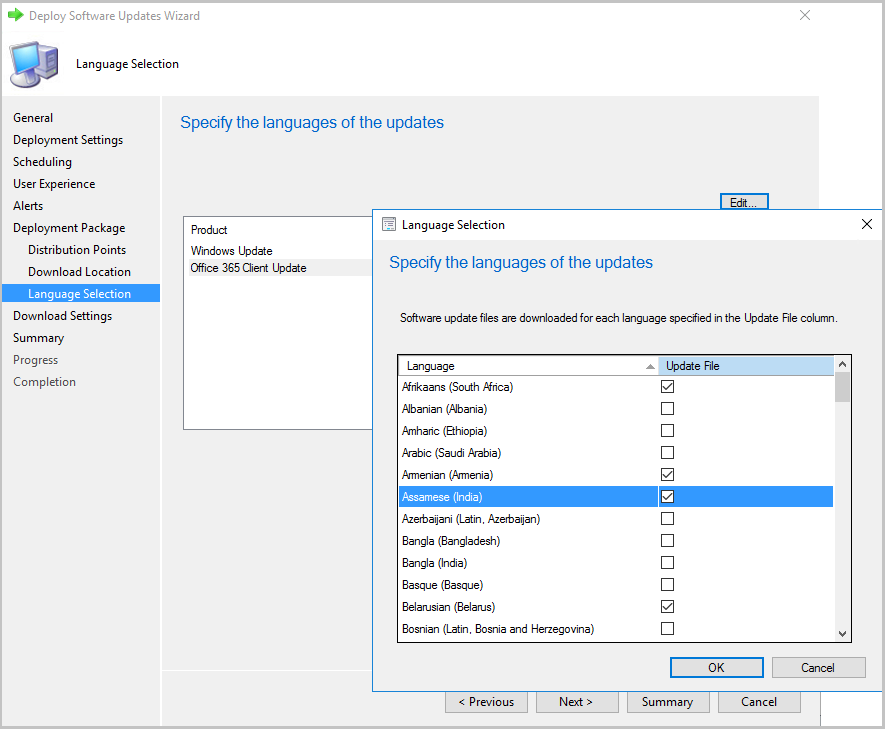
Добавление поддержки скачивания обновлений для дополнительных языков в версии 1902 и более поздних
При добавлении новых языков в Приложения Microsoft 365 они не отображаются на языках загрузки содержимого, их можно добавить при необходимости. Используйте следующую процедуру в точке обновления программного обеспечения на сайте центра администрирования или автономном первичном сайте:
В командной строке введите wbemtest в качестве администратора, чтобы открыть тестер инструментария управления Windows.
Выберите Подключить, а затем введите root\sms\site_<siteCode>.
Выберите Запрос, а затем выполните следующий запрос: выберите * из SMS_SCI_Component где имя_компонента ="SMS_WSUS_CONFIGURATION_MANAGER"
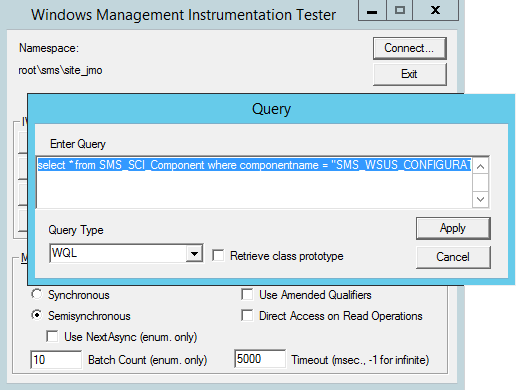
В области результатов дважды щелкните объект с кодом сайта центра администрирования или автономного первичного сайта.
Выберите свойство Props , выберите Изменить свойство, а затем — Просмотреть внедренные.
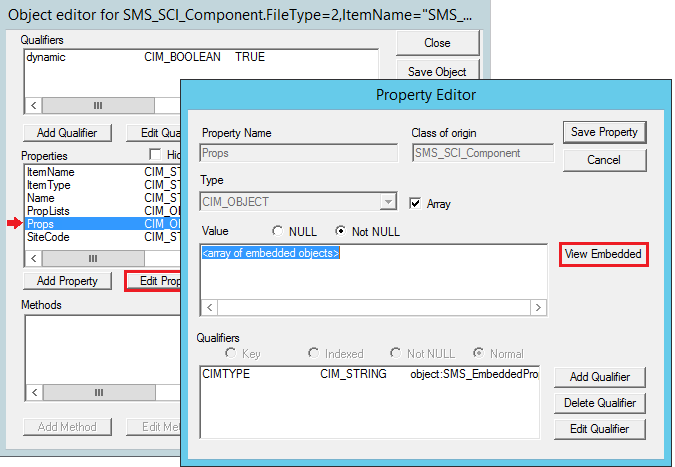
Начиная с первого результата запроса, откройте каждый объект, пока не найдешь объект с availableUpdateLanguagesForO365 для свойства PropertyName .
Выберите Значение2 и изменить свойство.
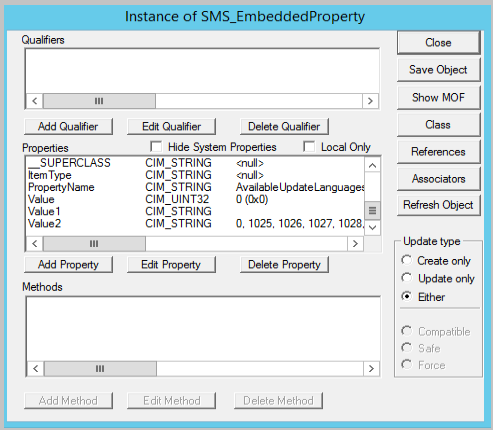
Добавьте дополнительные языки в свойство Value2 и выберите Сохранить свойство.
Например, 2057 (для en-gb), 2058 (для es-mx) и 3084 (для fr-ca) можно ввести2057, 2058, 3084для примеров языков.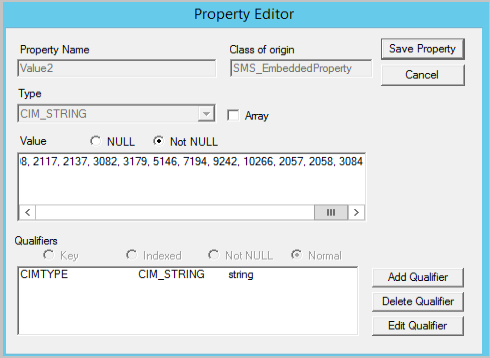
Выберите Закрыть, Закрыть, Сохранить свойство и Сохранить объект (при нажатии кнопки Закрыть ) значения будут отменены. Нажмитекнопку Закрыть, а затем выйти, чтобы выйти из тестера инструментирования управления Windows.
В консоли Configuration Manager перейдите в разделОбзор> библиотеки >программного обеспеченияOffice 365 Управление клиентами>Office 365 Обновления.
При скачивании обновлений Приложения Microsoft 365 обновления загружаются на языках, которые вы выбираете в мастере и настраиваете в этой процедуре. Чтобы убедиться, что обновления скачиваются на правильных языках, перейдите к источнику пакета для обновления и найдите файлы с новым кодом языка в имени файла.
Обновление Приложения Microsoft 365 в последовательности задач
При использовании шага последовательности задач Установка программного обеспечения Обновления для установки обновлений Приложения Microsoft 365 возможно, что развернутые обновления будут признаны неприменимыми. Это может произойти, если запланированная задача Автоматического Обновления Office не выполнялась хотя бы один раз (см. примечание в статье Развертывание обновлений Приложения Microsoft 365). Например, это может произойти, если Приложения Microsoft 365 была установлена непосредственно перед выполнением этого шага.
Чтобы убедиться, что канал обновления настроен так, чтобы развернутые обновления были правильно обнаружены, используйте один из следующих методов:
Способ 1.
- На компьютере с той же версией Приложения Microsoft 365 откройте Планировщик задач (taskschd.msc) и определите задачу Приложения Microsoft 365 автоматического обновления. Какправило, он находится в разделе Библиотека >планировщика задачMicrosoft > Office.
- Щелкните правой кнопкой мыши задачу автоматического обновления и выберите Свойства.
- Перейдите на вкладку Действия и выберите Изменить. Скопируйте команду и все аргументы.
- В консоли Configuration Manager измените последовательность задач.
- Добавьте новый шаг выполнить командную строку перед шагом Установка программного обеспечения Обновления последовательности задач. Если Приложения Microsoft 365 устанавливается как часть той же последовательности задач, убедитесь, что этот шаг выполняется после установки Office.
- Скопируйте в команду и аргументы, собранные из запланированной задачи автоматического обновления Office.
- Нажмите OK.
Способ 2.
На компьютере с той же версией Приложения Microsoft 365 откройте Планировщик задач (taskschd.msc) и определите задачу Приложения Microsoft 365 автоматического обновления. Какправило, он находится в разделе Библиотека >планировщика задачMicrosoft > Office.
В консоли Configuration Manager измените последовательность задач.
Добавьте новый шаг выполнить командную строку перед шагом Установка программного обеспечения Обновления последовательности задач. Если Приложения Microsoft 365 устанавливается как часть той же последовательности задач, убедитесь, что этот шаг выполняется после установки Office.
В поле командной строки введите командную строку, в которой будет выполняться запланированная задача. См. пример ниже, чтобы убедиться, что строка в кавычках соответствует пути и имени задачи, определенной на шаге 1.
Пример:
schtasks /run /tn "\Microsoft\Office\Office Automatic Updates 2.0"Нажмите OK.
Обновление каналов для Приложения Microsoft 365
Когда Office 365 профессиональный плюс был переименован в Приложения Microsoft 365 для предприятий, каналы обновления также были переименованы. Если для развертывания обновлений используется правило автоматического развертывания (ADR), необходимо внести изменения в adR, если они используют свойство Title . Это связано с тем, что имя пакетов обновлений в каталоге Центра обновления Майкрософт меняется.
В настоящее время заголовок пакета обновления для Office 365 профессиональный плюс начинается с "Office 365 обновление клиента", как показано в следующем примере:
обновление клиента Office 365 — версия 1908 для версии 1908 для 64-разрядных версий (сборка 11929.20648)
Для пакетов обновлений, выпущенных 9 июня 2020 г. и позже, заголовок будет начинаться с "обновление Приложения Microsoft 365", как показано в следующем примере:
Обновление Приложения Microsoft 365 — версия 1908 для выпуска 64-разрядных версий (сборка 11929.50000)
| Новое имя канала | Предыдущее имя канала | CDNBaseUrl |
|---|---|---|
| Полугодовой канал (корпоративный) | Semi-Annual Channel | http://officecdn.microsoft.com/pr/7ffbc6bf-bc32-4f92-8982-f9dd17fd3114 |
| Полугодовой канал (предварительная корпоративная версия) | Semi-Annual Channel (Targeted) | http://officecdn.microsoft.com/pr/b8f9b850-328d-4355-9145-c59439a0c4cf |
| Ежемесячный канал (корпоративный) | Н/Д | http://officecdn.microsoft.com/pr/55336b82-a18d-4dd6-b5f6-9e5095c314a6 |
| Актуальный канал | Monthly Channel | http://officecdn.microsoft.com/pr/492350f6-3a01-4f97-b9c0-c7c6ddf67d60 |
| Актуальный канал (предварительная версия) | Monthly Channel (Targeted) | http://officecdn.microsoft.com/pr/64256afe-f5d9-4f86-8936-8840a6a4f5be |
| Бета-канал канала бета-версии необходимо обновить из сети CDN Office в Интернете, а не Configuration Manager управлять процессом обновления. Дополнительные сведения см. в статье Использование Configuration Manager для установки сборок программы предварительной оценки Office. |
Инсайдер | http://officecdn.microsoft.com/pr/5440fd1f-7ecb-4221-8110-145efaa6372f |
Дополнительные сведения об изменении ADR см. в статье Автоматическое развертывание обновлений программного обеспечения. Дополнительные сведения об изменении имени см. в разделе Изменение имени для Office 365 профессиональный плюс.
Измените канал обновления после включения Приложения Microsoft 365 клиентов для получения обновлений от Configuration Manager
После развертывания Приложения Microsoft 365 можно изменить канал обновления с помощью групповая политика или средства развертывания Office (ODT). Например, можно переместить устройство из канала Semi-Annual на канал Semi-Annual (targeted). При изменении канала Office обновляется автоматически без необходимости переустановки или скачивания полной версии. Дополнительные сведения см. в статье Изменение канала обновления Приложения Microsoft 365 для устройств в организации.
Дальнейшие действия
Используйте панель мониторинга управления клиентами Office 365 в Configuration Manager для просмотра сведений о клиентах Приложения Microsoft 365 и развертывания Приложения Microsoft 365. Дополнительные сведения см. в разделе панель мониторинга управления клиентами Office 365.